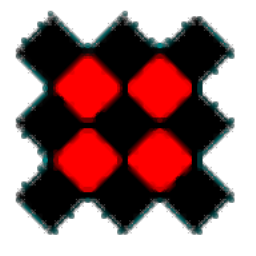
BoundsChecker(MFC调试工具)
v7.2.0 官方版- 软件大小:59.63 MB
- 更新日期:2019-10-30 17:36
- 软件语言:简体中文
- 软件类别:数据库类
- 软件授权:免费版
- 软件官网:待审核
- 适用平台:WinXP, Win7, Win8, Win10, WinAll
- 软件厂商:

软件介绍 人气软件 下载地址
BoundsChecker是一款非常实用的程序运行错误检测工具,它可以为用户提供一系列的错误检测,可以第一时间将错误显示给用户;适用于本机应用程序的死锁分析器,程序现在可以在您的本机代码中搜索实际和潜在的死锁,它还可以搜索对系统同步资源的可疑使用;提供内存和资源查看器:内存和资源查看器使您可以在程序运行时查看所有未完成的内存和资源,您可以使用此功能来发现使用模式,更重要的是,可以确定在应用程序的两点之间仍然分配了哪些内存和资源;内存和资源查看器包括一个API,用于控制内存和资源数据的收集和显示,该API使您可以轻松地在应用程序的任何位置收集有关内存和资源使用情况的数据,或者报告程序两点之间未完成的内存和资源分配情况;强大又实用,需要的用户可以下载体验
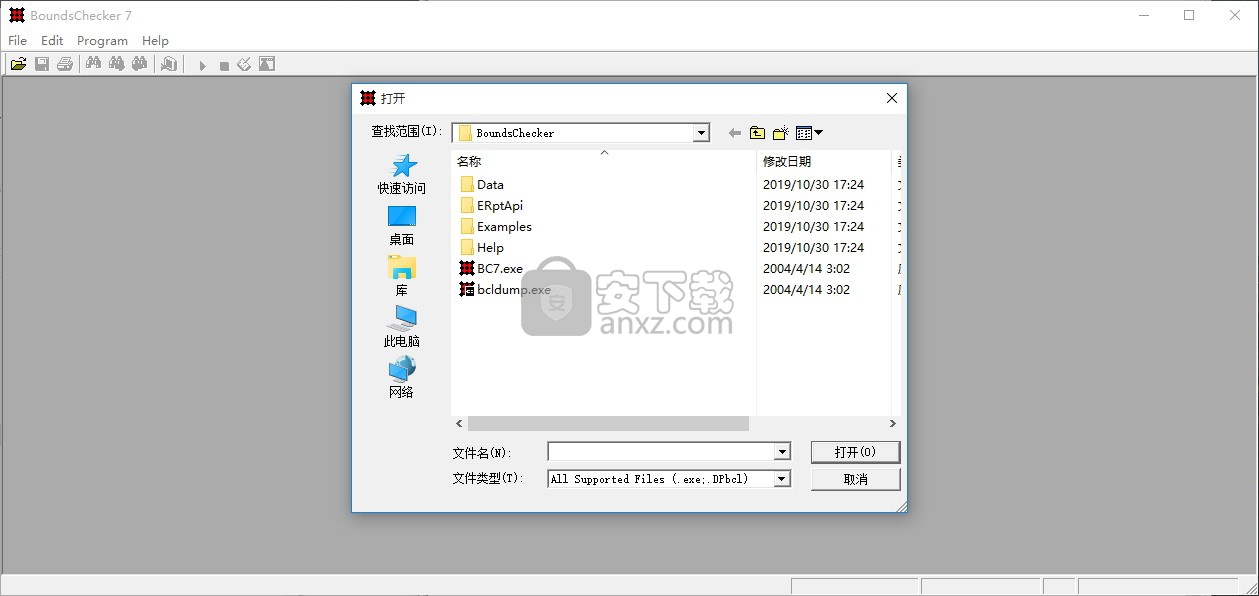
新版功能
改进了内存泄漏和资源泄漏检测。
改进了对VARIANTS和安全阵列的支持。
改进的MFC抑制。
添加了对检测以下新错误的支持:
“分配冲突:尝试在DC 0x12345678上调用DeleteDC; DC由GetDC分配”
有关此错误的完整说明,请参阅“帮助”中的“ 无效参数错误”类别。
减少了内存泄漏和FinalCheck分析中报告的误报次数。
大型内存密集型应用程序的运行时性能得到改善。
对用户界面进行了较小的增强,以提高508节的合规性。
对Visual C ++ 6.0 SP6的支持
对Windows Server 2003 SP1的初步支持。
对Windows XP SP2的初步支持。
在常规设置中已经被分为通用和数据收集。
该呼叫报告设置已分裂成API调用报告,COM调用报告,以及.NET呼叫报告。
现在,您可以通过更改“ 字体和颜色”设置中的设置来自定义源窗口中制表位的大小。
许多Explain帮助主题已被重写和扩展。
CLR Analysis已重命名为.NET Analysis
COM接口泄漏消息现在包括更多详细信息。
已添加“内存和资源查看器”对话框。
完整支持Visual Studio 2012,改善性能以及准确度
基础支持Visual Studio 2012
支持Windows Vista x64及更高版本上的64位应用程序
支持Visual Studio 2010
支持Visual Studios 2005 & 2008
最新版本完全的支持 Visual Studio 6.0 and Visual Studio .NET 2003
BoundsChecker能检测的错误包括:
(1)指针操作和内存、资源泄漏错误比如:内存泄露;资源泄漏;对指针的错误操作。
(2)内存操作方面的错误
比如:内存读、写溢出;使用未初始化的内存。
(3)API函数使用错误
软件特色
NET调用报告: BoundsChecker可以在应用程序的托管部分的类中记录方法调用和返回。这包括参数和任何返回值。您可以将分析限制在应用程序的特定部分,以提高信息的实用性。此功能可以提供有关托管应用程序如何运行的宝贵见解。
符号服务器支持:如果符号服务器中已包含符号服务器,则BoundsChecker将自动加载和使用组织中的符号服务器提供的符号或第三方(例如Microsoft)提供的符号。符号服务器配置位于“常规设置”对话框中。如果您正在运行集成到Visual Studio .NET中的BoundsChecker,则BoundsChecker将自动使用符号服务器设置。有关符号服务器支持的信息出现在联机帮助中的“ 常规设置”和“符号路径对话框 ”主题下。
仅在源代码可用时显示泄漏和错误的选项:可以自定义BoundsChecker以仅在有源代码的模块中显示错误。此功能可用于自动消除应用程序中您不感兴趣的部分中的错误。此功能使您可以快速排除系统代码,第三方DLL或组织其他部分提供的模块中发生的错误。此选项位于设置对话框中的“ 模块和文件 ”下。
重新设计的COM呼叫报告:根据用户选择的模块选择方法。COM调用报告配置已被修改,其中选定模块(DLL)中的日志对象方法调用。此功能使客户可以快速配置BoundsChecker以仅监视用户定义的界面和方法。
安装步骤
1、需要的用户可以点击本网站提供的下载路径下载得到对应的程序安装包
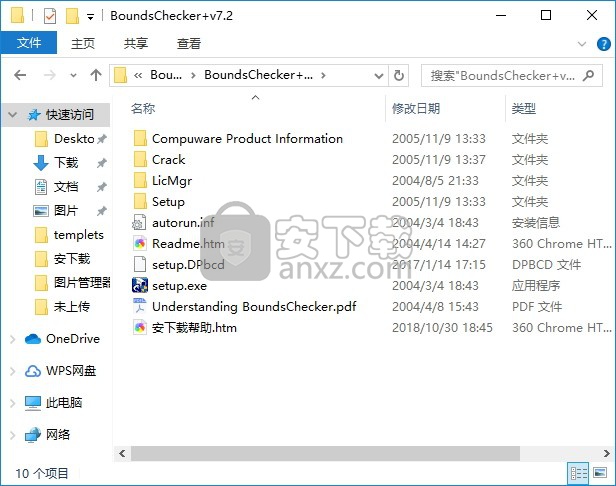
2、通过解压功能将压缩包打开,找到主程序,双击主程序即可进行安装,点击图中标注处安装程序
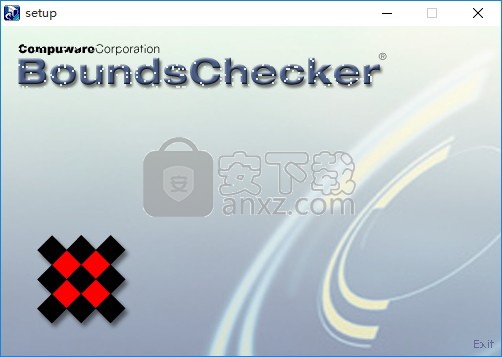
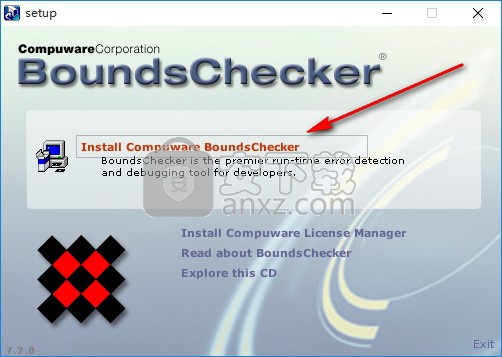
3、需要完全同意上述协议的所有条款,才能继续安装应用程序,如果没有异议,请点击同意按钮
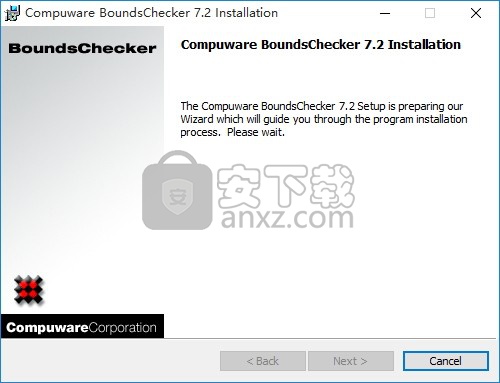
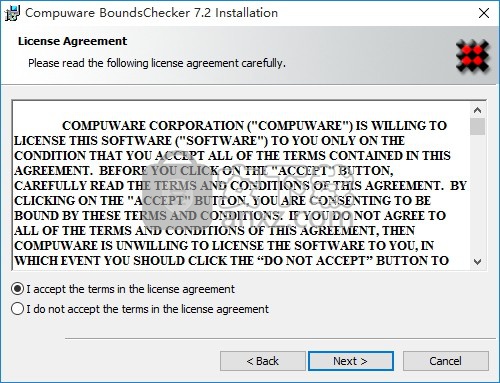
4、弹出以下界面,直接使用鼠标点击下一步按钮即可,此界面为程序信息界面,可以根据自己需要选择
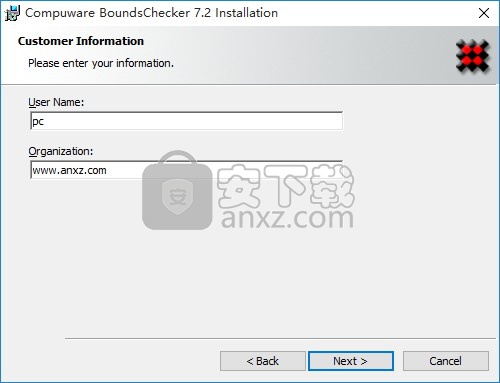
5、用户可以根据自己的需要点击浏览按钮将应用程序的安装路径进行更改
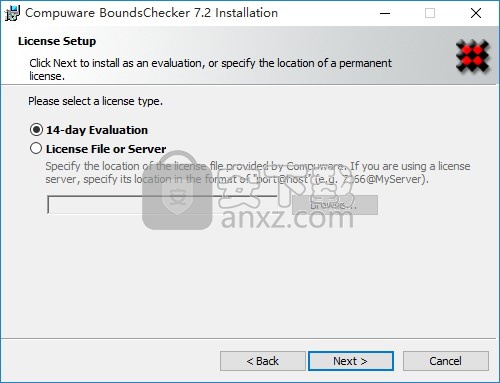
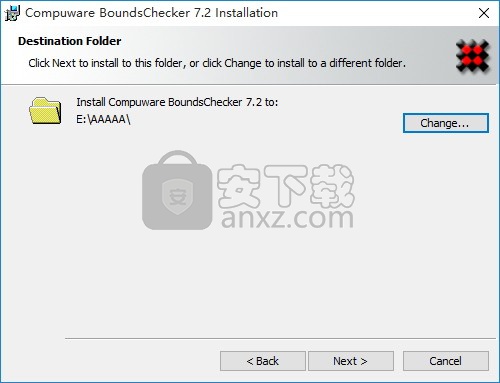
6、现在准备安装主程序,点击安装按钮开始安装或点击上一步按钮重新输入安装信息
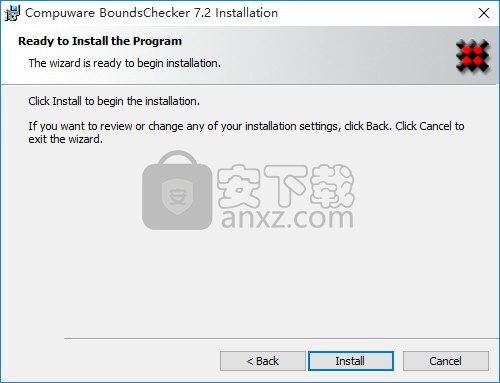
7、等待应用程序安装进度条加载完成即可,需要等待一小会儿
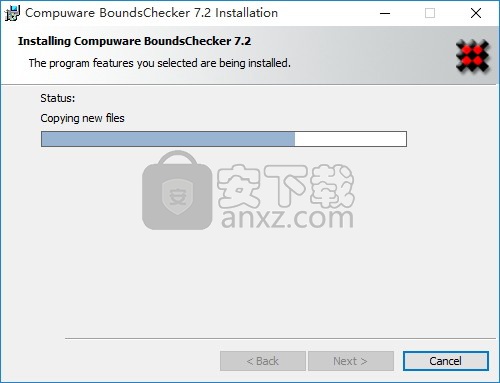
8、根据提示点击安装,弹出程序安装完成界面,点击完成按钮即可
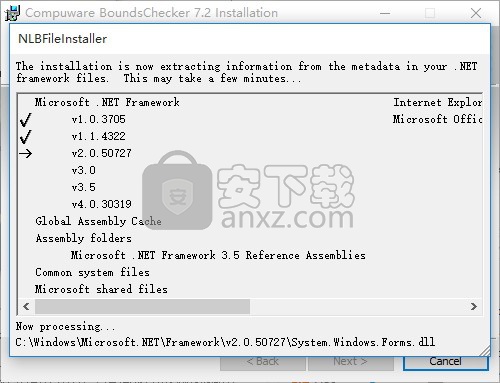
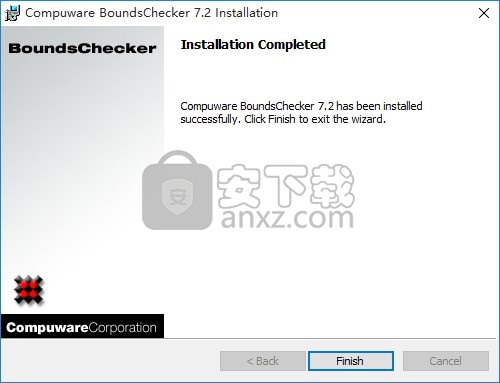
使用说明
错误检测控件简介
您可以使用BoundsChecker检测到许多类型的编程错误。
错误检测需求各不相同。在某些情况下,您可能需要在代码的每个部分中找到每个可能的错误;在其他情况下,您可能只需要在代码的一小部分中找到一种错误类型。
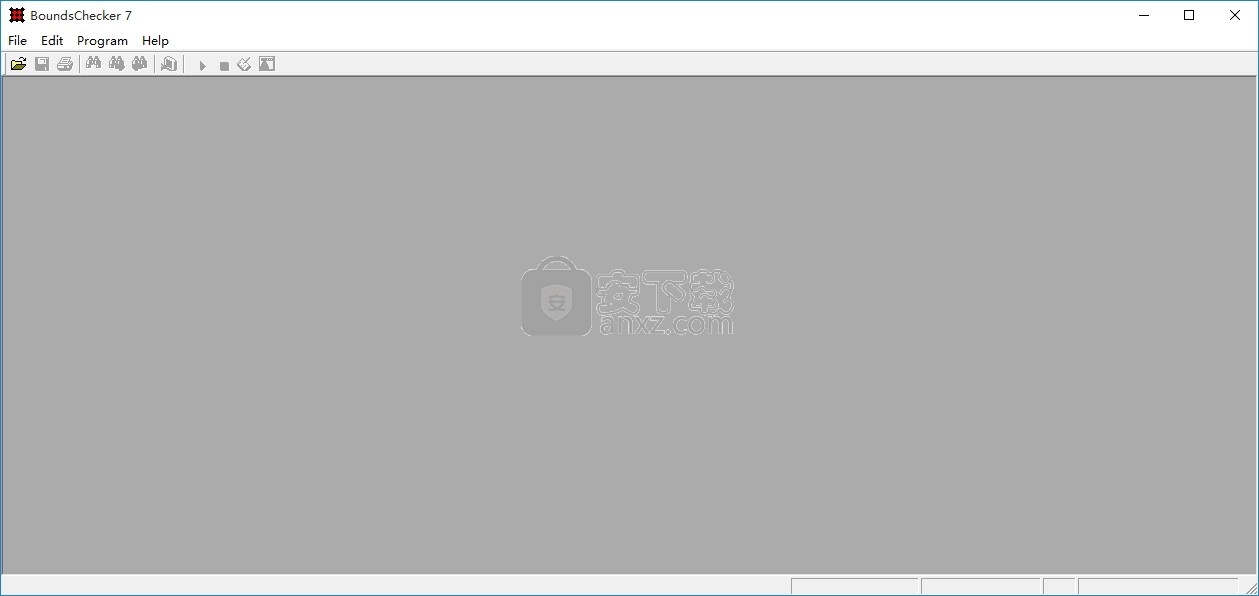
使用BoundsChecker控件可以更改错误检测的范围并创建错误检测方案的数组,以供以后再次使用。
有三种方法可以控制错误检测。
抑制,筛选,模块和文件,抑制
BoundsChecker可以忽略该错误。您可以定义将忽略错误的位置-从所有发生的事件(不报告此类事件)到仅在特定模块中将其忽略。
优点:抑制错误可以减少报告的错误数量,从而减少检查程序所需的时间。
缺点:如果您抑制一种错误类型,并在以后确定需要查看该类型的错误,则必须更改抑制设置并执行另一次错误检测运行以收集该信息。
筛选
运行错误检测后,您可以更改找到的错误的视图。通过滤除不同类型的错误,您可以从不同的角度分析发现的结果。
优点:您可以获得同一份报告的不同视图。
缺点:随着报告的错误数量增加,检查程序所需的时间也增加。筛选不会减少报告的错误数量。
也可以看看
使用错误抑制库|抑制和过滤概述|指定抑制文件指定过滤器文件
程序设置或选项,程序设置或选项使您能够:定义错误检测参数
将参数另存为配置文件以再次使用
从这些已定义的加载不同的配置文件
在对话框左侧的树视图窗格中选择不同的类别,以访问不同的控件集。
首次安装BoundsChecker时,将加载系统默认程序设置。 默认设置:检测最常见的程序错误
启用检测到程序错误对话框
启用事件日志记录(API呼叫报告,COM呼叫报告,内存跟踪等)
使用此对话框中的配置文件管理功能将错误检查参数集另存为配置文件,然后加载,编辑并选择其他配置文件作为默认配置文件。
通用设置
要检查或更改常规程序设置:访问BoundsChecker设置。
当您访问“程序设置”对话框时,常规属性是第一个显示的属性。
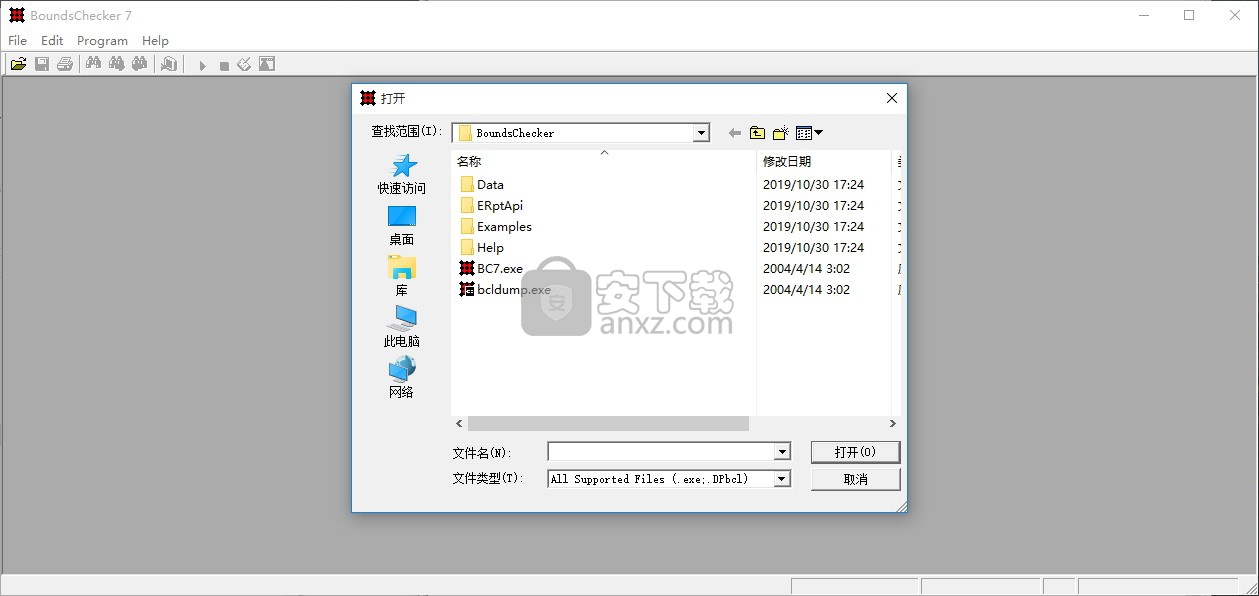
记录事件:选择以启用事件记录。 (您还可以从BoundsChecker的其他部分启用事件日志记录。)
显示错误和暂停:控制“检测到程序错误”对话框的显示。
提示保存程序结果:选中后,系统会提示您保存程序结果,然后退出程序或关闭BoundsChecker会话。
在应用程序退出时显示内存和资源查看器:选中该选项后,当您正在测试的应用程序退出时,BoundsChecker会打开“内存/资源查看器”对话框。
源文件搜索路径:指定要包含在此配置中的源文件的完整路径。
覆盖符号路径:指定要包含在此配置中的符号文件的完整路径。单击此字段右侧的省略号按钮(...),以打开“符号路径”对话框。
工作目录:(仅当在独立模式下使用BoundsChecker时显示。)为目标进程指定工作目录。
注意:如果应用程序无法启动,则问题可能是由只读工作目录引起的。某些应用程序需要对工作目录的写访问权。
命令行参数:(仅在独立模式下使用BoundsChecker时显示。)指定要通过命令行传递给应用程序的所有参数。
注意:如果BoundsChecker无法正确执行您的应用程序,请检查命令行参数。这对于COM服务器应用程序尤其重要。
数据采集
要检查或更改数据收集程序设置:
访问BoundsChecker设置。
呼叫参数编码深度:指定有关呼叫参数的详细信息量。较低的值可加快处理速度,但不会报告指针引用的更深层次的细节。更高的价值:报告更深入的通话详细信息;减慢处理速度;并增加日志文件的大小。
分配时的最大呼叫堆栈深度:指定为每个分配跟踪的呼叫堆栈的最大深度。因为分配是频繁进行的,并且不会经常导致错误,所以如果选择较大的值,则性能可能会受到影响。
选择一个较大的值可以极大地增加被测应用程序中BoundsChecker的内存使用量。
错误时最大呼叫堆栈深度:指定报告的错误经过的最大呼叫堆栈深度。只要您有足够的日志文件空间,就可以根据需要设置此数字,而不会对性能造成负面影响。
NLB文件目录:选择保存生成的NLB文件的位置。通常,该位置与项目相同,因此简化了项目和NLB文件的删除。这是必填栏。如果您指定的目录不存在,则BoundsChecker将在您运行应用程序时提示您选择一个有效目录。
注意:NLB文件包含错误检测所需的所有API描述文件信息。
浏览按钮:单击以浏览系统并指定要保存生成的NLB文件的目录。
动态生成NLB文件:选择此选项可在加载COM对象时即时生成NLB文件。
人气软件
-

PL/SQL Developer(PL/SQL数据库管理软件) 130.1 MB
/简体中文 -

Oracle SQL Developer(oracle数据库开发工具) 382 MB
/简体中文 -

PowerDesigner16.6 32/64位 2939 MB
/简体中文 -

Navicat for MySQL 15中文 72.1 MB
/简体中文 -

Navicat Data Modeler 3中文 101 MB
/简体中文 -

SPSS 22.0中文 774 MB
/多国语言 -

db文件查看器(SQLiteSpy) 1.67 MB
/英文 -

Navicat Premium V9.0.10 简体中文绿色版 13.00 MB
/简体中文 -

Navicat 15 for MongoDB中文 78.1 MB
/简体中文 -

sql prompt 9 12.67 MB
/简体中文


 toad for oracle 绿化版 v12.8.0.49 中文
toad for oracle 绿化版 v12.8.0.49 中文  Aqua Data Studio(数据库开发工具) v16.03
Aqua Data Studio(数据库开发工具) v16.03  dbforge studio 2020 for oracle v4.1.94 Enterprise企业
dbforge studio 2020 for oracle v4.1.94 Enterprise企业  navicat 12 for mongodb 64位/32位中文 v12.1.7 附带安装教程
navicat 12 for mongodb 64位/32位中文 v12.1.7 附带安装教程  SysTools SQL Log Analyzer(sql日志分析工具) v7.0 (附破解教程)
SysTools SQL Log Analyzer(sql日志分析工具) v7.0 (附破解教程)  FileMaker pro 18 Advanced v18.0.1.122 注册激活版
FileMaker pro 18 Advanced v18.0.1.122 注册激活版  E-Code Explorer(易语言反编译工具) v0.86 绿色免费版
E-Code Explorer(易语言反编译工具) v0.86 绿色免费版 



















